Azure Synapse Analytics는 데이터를 수집, 변환, 모델링 및 분석하는 데 도움이 되는 다양한 분석 엔진을 제공합니다. 전용 SQL 풀은 T-SQL 기반 컴퓨팅 및 스토리지 기능을 제공합니다. Synapse 작업 영역에서 전용 SQL 풀을 만든 후 더 빠른 분석 인사이트를 위해 데이터를 로드, 모델링, 처리 및 제공할 수 있습니다.
이 빠른 시작에서는 Synapse Studio를 사용하여 Synapse 작업 영역에서 전용 SQL 풀을 만드는 단계를 설명합니다.
Azure 구독이 없는 경우 시작하기 전에 체험 계정을 만듭니다.
필수 조건
- Azure 구독이 필요합니다. 필요한 경우 무료 Azure 계정을 만듭니다.
- Azure Synapse 작업 영역
Azure Portal에 로그인
Synapse 작업 영역으로 이동합니다.
서비스 이름(또는 리소스 이름)을 검색 창에 직접 입력하여 전용 SQL 풀이 만들어지는 Synapse 작업 영역으로 이동합니다.
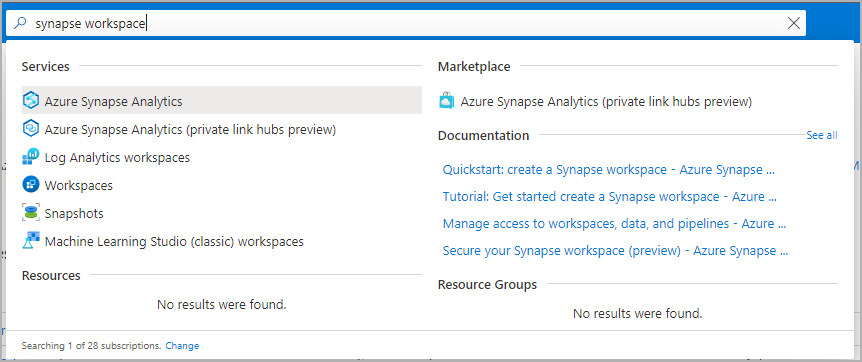
작업 영역 목록에서 열 작업 영역의 이름(또는 이름의 일부)을 입력합니다. 이 예제에서는 contosoanalytics라는 작업 영역을 사용합니다.
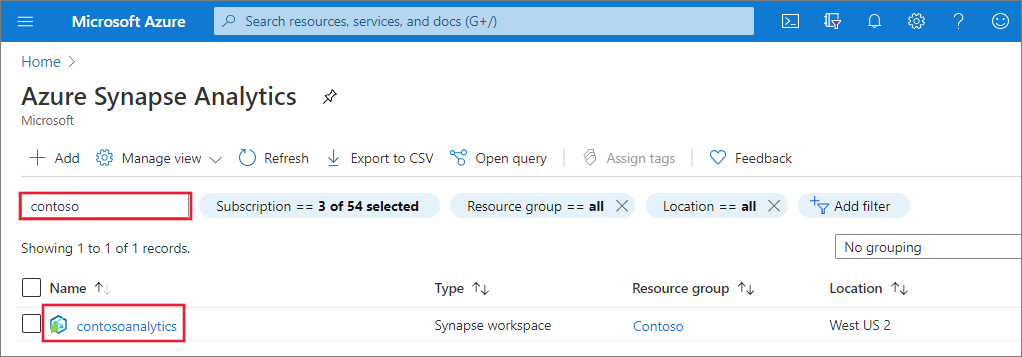
Synapse Studio 시작
작업 영역 개요에서 작업 영역 웹 URL 을 선택하여 Synapse Studio를 시작합니다.
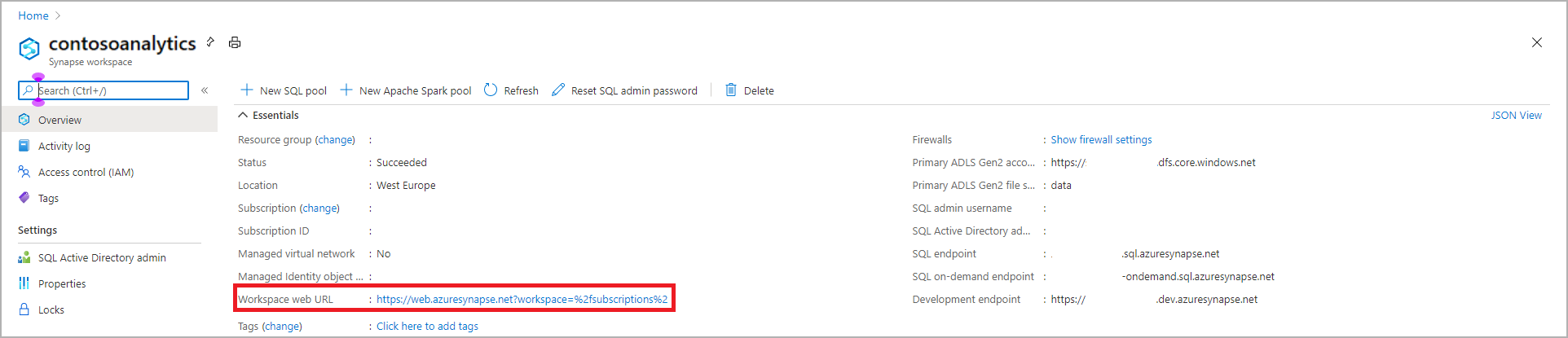
Synapse Studio에서 전용 SQL 풀 만들기
Synapse Studio 홈페이지에서 관리 아이콘을 선택하여 왼쪽 탐색의 관리 허브로 이동합니다.
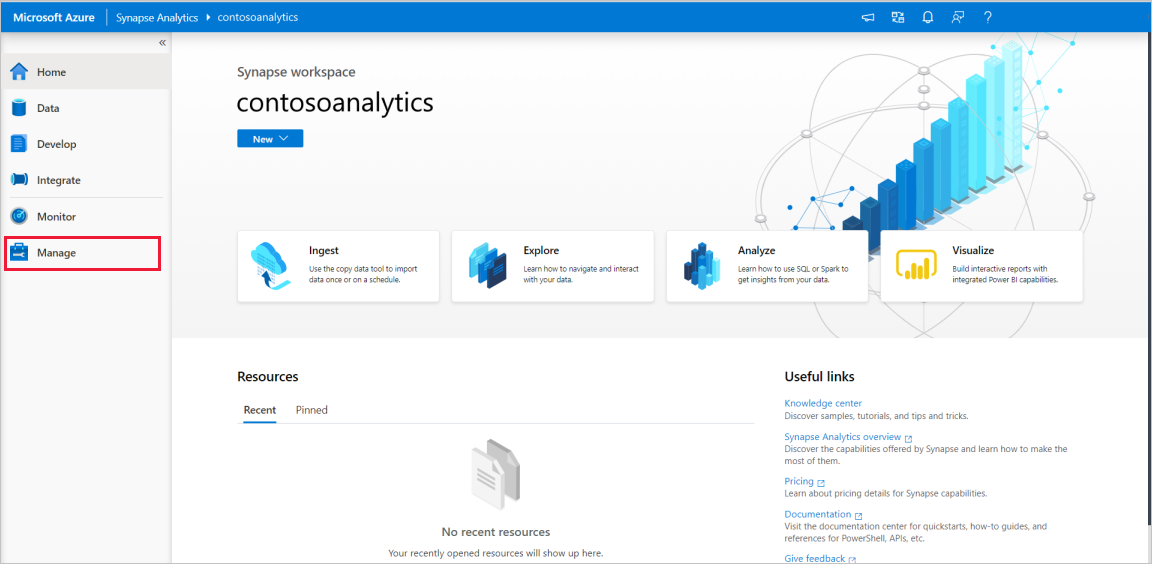
관리 허브에서 SQL 풀 섹션으로 이동하여 작업 영역에서 사용할 수 있는 SQL 풀의 현재 목록을 확인합니다.
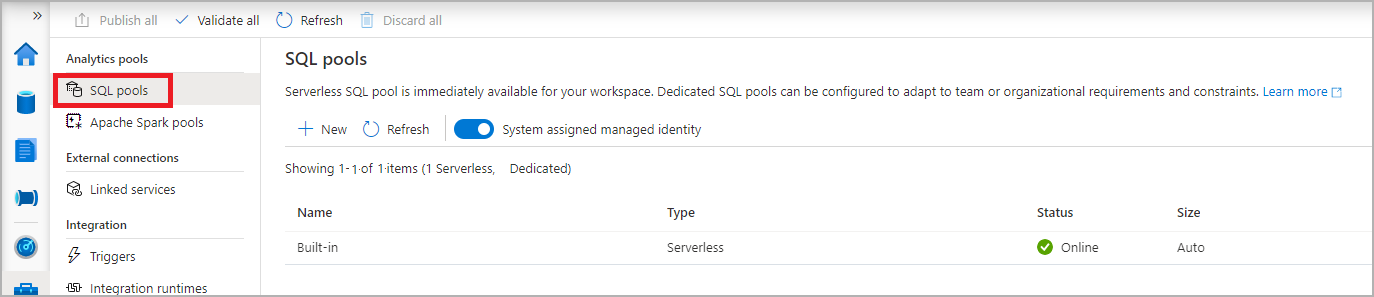
+ 새 명령을 선택하면 새 SQL 풀 만들기 마법사가 나타납니다.
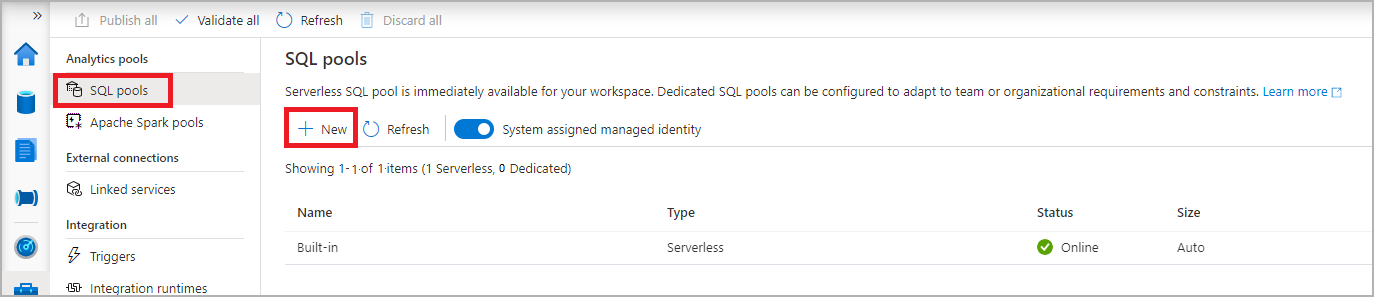
기본 사항 탭에 다음 세부 정보를 입력합니다.
Setting 제안된 값 설명 SQL 풀 이름 contosoedw전용 SQL 풀에 사용할 이름입니다. 성능 수준 DW100c 이 빠른 시작의 비용을 줄이기 위해 이 크기를 가장 작은 크기로 설정합니다. 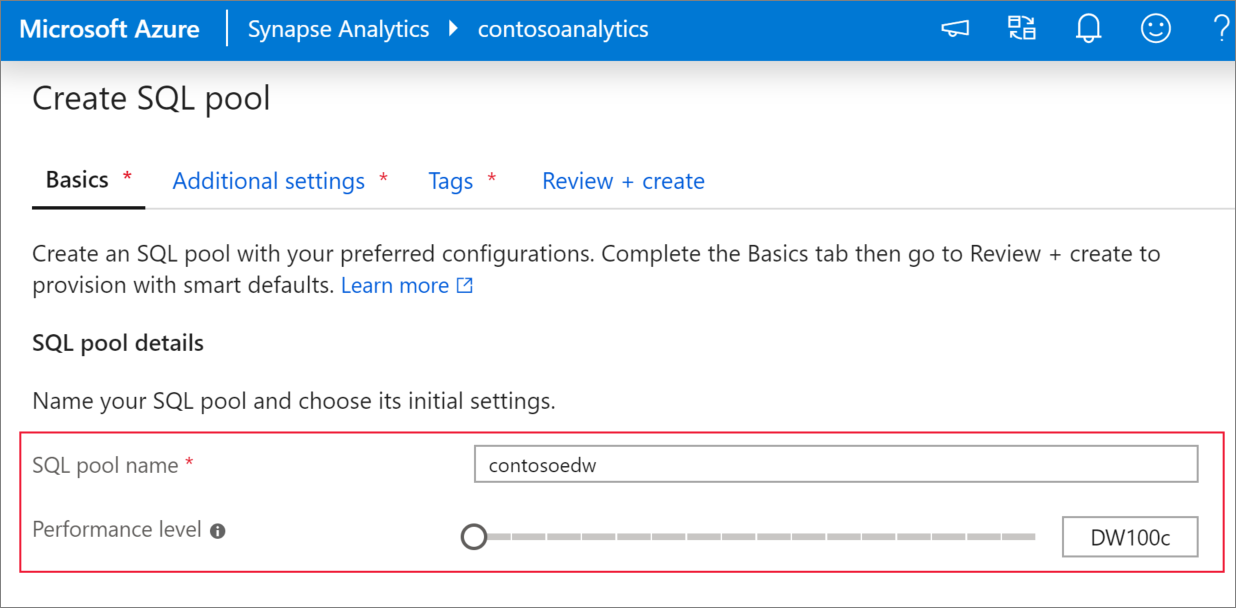
중요합니다
전용 SQL 풀에서 사용할 수 있는 이름에는 특정 제한 사항이 있습니다. 이름은 특수 문자를 포함할 수 없으며, 60자 이하여야 하고, 예약된 단어를 포함하지 않아야 하며, 작업 영역에서 고유해야 합니다.
다음 탭의 추가 설정에서 없음 을 선택하여 데이터 없이 전용 SQL 풀을 만듭니다. 기본 데이터 정렬은 선택된 상태로 둡니다.
복원 지점에서 전용 SQL 풀을 복원하려면 복원 지점을 선택합니다. 복원을 수행하는 방법에 대한 자세한 내용은 방법: 기존 전용 SQL 풀 복원을 참조하세요.
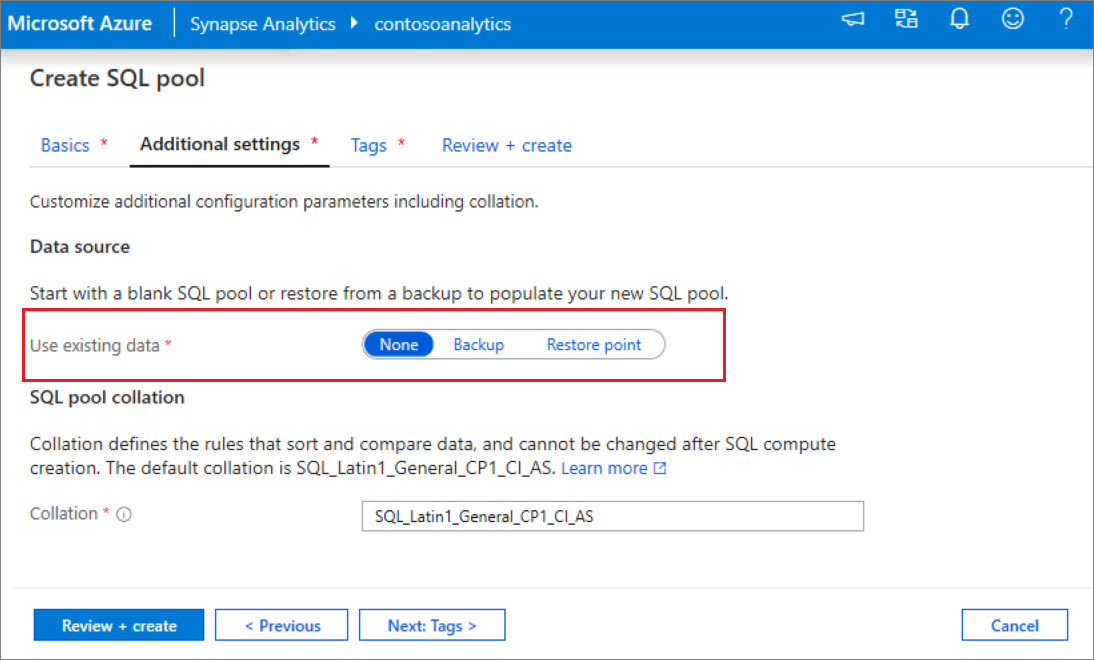
지금은 태그를 추가하지 않으므로 다음으로 검토 + 만들기를 선택합니다.
검토 + 만들기 탭에서 이전에 입력한 내용에 따라 세부 정보가 올바른지 확인하고 만들기를 누릅니다.
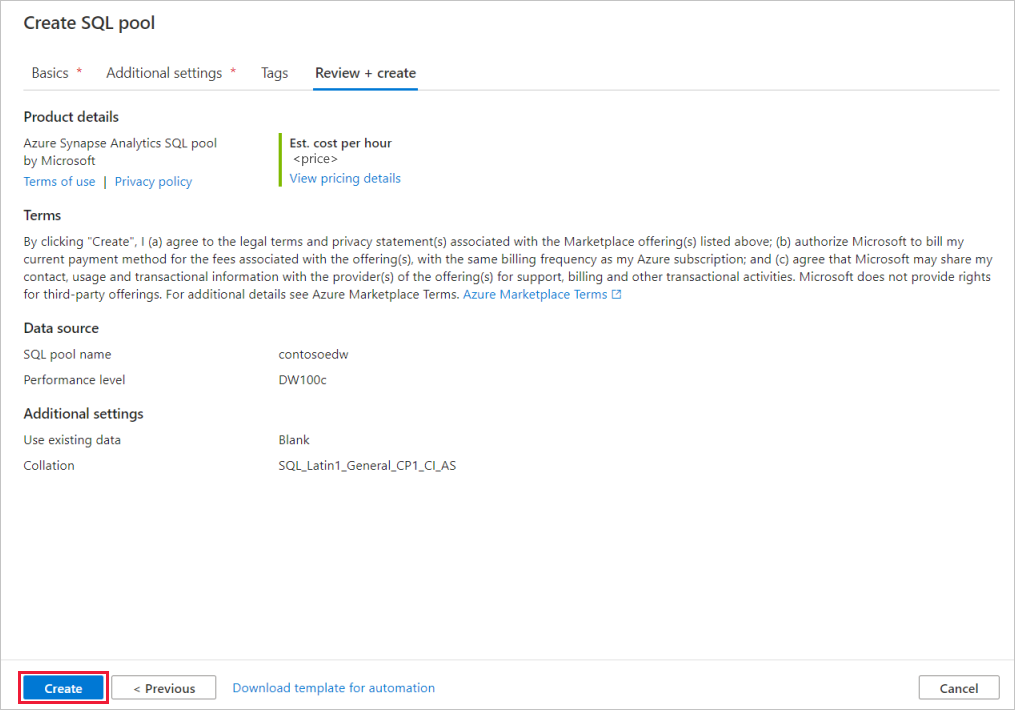
이 시점에서 리소스 프로비저닝 흐름이 시작됩니다.
프로비전이 완료되면 작업 영역으로 다시 이동하면 새로 만든 SQL 풀에 대한 새 항목이 표시됩니다.
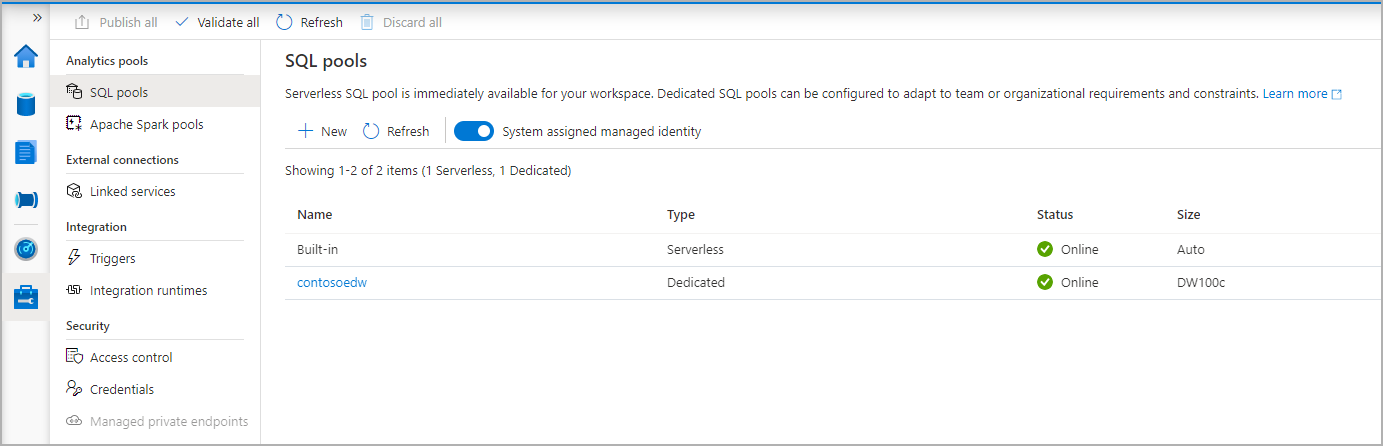
전용 SQL 풀이 만들어지면 작업 영역에서 데이터 로드, 스트림 처리, 레이크에서 읽기 등을 수행할 수 있습니다.
Synapse Studio를 사용하여 전용 SQL 풀 정리
아래 단계에 따라 Synapse Studio를 사용하여 작업 영역에서 전용 SQL 풀을 삭제합니다.
경고
전용 SQL 풀을 삭제하면 작업 영역에서 분석 엔진이 제거됩니다. 더 이상 풀에 연결할 수 없으며 이 전용 SQL 풀을 사용하는 모든 쿼리, 파이프라인, 스크립트가 더 이상 작동하지 않습니다.
전용 SQL 풀을 삭제하려면 다음을 수행합니다.
Synapse Studio의 관리 허브에서 SQL 풀로 이동합니다.
삭제할 전용 SQL 풀(이 경우 contosoedw)에서 줄임표를 선택하여 전용 SQL 풀에 대한 명령을 표시합니다.

Delete 키를 누릅니다.
삭제를 확인하고 삭제 단추를 누릅니다.
프로세스가 성공적으로 완료되면 전용 SQL 풀이 더 이상 작업 영역 리소스에 나열되지 않습니다.